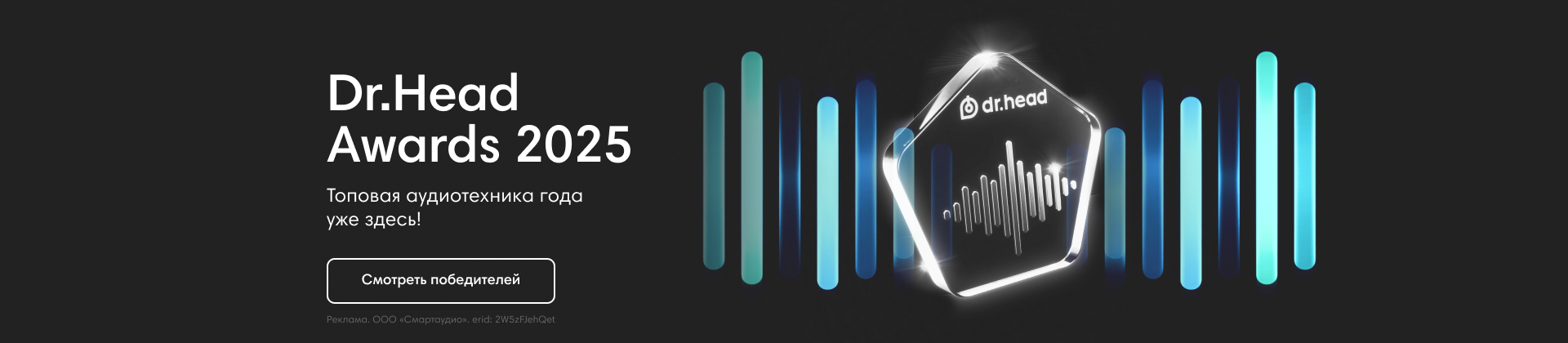-
Похожий контент
-
От lisiv
Памятка о джиттере в аудио
Что такое джиттер?
Джиттер — это отклонение от идеального временного положения сигналов в цифровом аудио. Он возникает, когда цифровой поток данных передается с неравномерными интервалами, что влияет на точность воспроизведения звука. Джиттер приводит к потере чёткости и может создавать искажения, особенно в высокочастотных компонентах и динамике.
Причины появления джиттера:
Несоответствие импеданса кабеля:
Цифровые кабели с неправильным импедансом (например, 110 Ом вместо 75 Ом для SPDIF) могут создавать джиттер. Это происходит из-за отражений сигнала на границе перехода, что приводит к несоответствию фазового положения данных.
Энергопотребление и нагрузка процессора:
Встроенные видеокарты на процессорах Intel могут вызывать джиттер в аудио. Это связано с особенностями энергосбережения и параллельной работы нескольких компонентов на одном чипе. Из-за изменения нагрузки на процессор и видеокарту могут происходить помехи, влияющие на временную стабильность сигнала.
Операционная система и драйверы:
Разные версии Windows и Linux по-разному обрабатывают цифровой звук. Например, Windows 7 звучит более ровно и с меньшим джиттером по сравнению с более новыми версиями. Это связано с параметрами обработки аудио и использованием более стабильных драйверов. В то время как на Linux с неправильным импедансом могут возникать дополнительные искажения, создавая звучание, похожее на старую версию Windows.
Как джиттер влияет на звук:
Смазанность высоких частот: Джиттер может приводить к тому, что высокие частоты теряются или становятся менее чёткими. Это часто приводит к "мыльному" звуку с потерей деталей.
Смазанность атаки: Атаки звуков (например, ударных или начальных нот) становятся менее резкими. Это может создать ощущение, что звук более тёплый, но с потерей динамики.
Тёплая середина: Джиттер может также добавить "винтажный" оттенок к середине звука, что воспринимается как более душевное звучание. Это эффект, который иногда воспринимается как "смазанность" или "мягкость" в звуке.
Как понять, что у вас есть джиттер:
Слушайте изменения на цифровых кабелях. Использование неправильных кабелей или переходников (например, 110 Ом вместо 75 Ом) может быть одним из лучших способов услышать джиттер.
Изменение в звучании с разными операционными системами: Звучание с старой версией Windows или Android будет более ровным, в то время как новые версии Windows или Linux могут добавить смазанность и неясность в аудио.
Практические советы:
Используйте качественные кабели с правильным импедансом для предотвращения джиттера. Слушайте звук в разных операционных системах, чтобы понять, как они влияют на качество аудио. Обратите внимание на настройку драйверов и их влияние на стабильность звука, особенно если вы используете встроенные решения, такие как процессоры Intel. Заключение:
Джиттер может сильно влиять на качество звучания цифрового аудио, создавая как потери в детализированности, так и небольшие изменения в характере звука. Но иногда этот эффект можно воспринимать как нечто приятное и тёплое, особенно если с ним легко работать, понимая, что именно он вносит в звучание.
-
От lisiv
Предисловие
Эта сборка предназначена для тех, кто хочет вернуть звук, характерный для старых версий звукового API Windows, до версии 8.1. Лично мне не нравится, как звучит звуковое API в Windows 10 и 11, поэтому я постарался приблизить звук в серверной версии 2025 к звуку старых систем (Windows 7-8).
Для использования в плеере выберите DirectSound с виртуальным кабелем. После выполнения инструкций все будет настроено так, чтобы звук проходил через DirectSound Windows 8.1.
Звук на 70% зависит от версии звукового API Windows, а также от питания ваших устройств и USB портов. Я рекомендую использовать материнские платы Gigabyte с USB DAC-UP 2, так как они гораздо проще и эффективнее любых дорогих кабелей и конвертеров. Ноутбук с любым конвертером будет звучать хуже, чем такие материнки. Портативные устройства часто имеют проблемы с питанием, поэтому лучше использовать хабы с внешним питанием, подключая их к мощной зарядке, павербанку или линейному блоку питания.
Оставшиеся 30% звука — это чип конвертера:
CMedia/оптика на материнских платах Z370 придают звуку более теплую и уютную атмосферу, что может понравиться тем, кто ценит комфортное длительное прослушивание. XMOS ориентирован на чистоту и нейтральность звука, что будет полезно для анализа или тех, кто предпочитает строгий и прозрачный звук. В конце концов, все зависит от ваших предпочтений. Если вы заинтересованы в экспериментах, могу сказать, что я изучаю эту тему с 2017 года.
Все необходимые файлы
По просьбе через личные сообщения. На свой страх и риск.
Настройка Windows Server 2025 для улучшения звука (DirectSound 8.1)
1) Установка Windows Server 2025
Установите систему стандартным способом.
2) Установка драйверов (если возникают проблемы)
Если драйвер (например, видеокарты AMD) не устанавливается:
Распакуйте .exe-файл установщика с помощью 7-Zip. Откройте .inf-файлы драйвера в любом текстовом редакторе. Найдите строку NTamd64.10.0.1..16299 и замените её на NTamd64.10. Запустите disable_sign.bat (отключает проверку подписи драйверов). Перезагрузите компьютер. Установите драйвер вручную через Диспетчер устройств (выбрать “Установить с диска”). После установки запустите default.bat (включает проверку подписи драйверов обратно). 3) Замена dsound.dll (DirectSound 8.1)
Установите Unlocker 1.9.2. С его помощью удалите файлы: C:\Windows\System32\dsound.dll C:\Windows\SysWOW64\dsound.dll Скопируйте новые файлы dsound.dll из папки “Windows 8.1” в эти же директории. 4) Установка шрифтов (по желанию)
Установите шрифты из папки "Fonts". Они изменят отображение текста и вернут старые смайлики (Windows 7/8) в соцсетях. 5) Настройка интерфейса Windows
Установите StartAllBack 3.8.13 (вернёт старый стиль "Пуск" и панели задач" как в Windows 7/8). 6) Перезагрузка системы
После всех изменений перезагрузите компьютер.
7) Настройка звука через DirectSound
Установите Virtual Audio Cable (VAC). В настройках VAC выберите либо "Линейный вход", либо "SPDIF" (SPDIF предпочтительнее, если поддерживается). В настройках Windows:
Откройте Настройки → Звук → Запись. Выберите "CABLE Output". Включите "Прослушивать с этого устройства" и укажите своё основное аудиоустройство. Линейный вход должен быть устройством по умолчанию! Вкладка Запись → включите прослушивание Virtual Audio Cable. 8) Блокировка обновления dsound.dll
Чтобы Windows не заменил dsound.dll после обновлений:
Запустите block_dsound.bat (он заблокирует изменения этих файлов). Готово! Теперь весь звук Windows идёт через DirectSound 8.1
Все настройки сохранены, и система звучит как Windows 8.1.
Скриншоты настроек находятся в папке!
-
От rejdton
Всем привет! недавно обнаружил что foobar научился редактировать тэги dsf и даже появилась возможность вшивать в dsf файл обложку, до этого действовал по старинке - cover.jpg кидал в папку с альбомом. Но есть нюанс!
Вшивается обложка во все dsf файлы без ошибок, на ПК фубар и айривер видит обложки, но стоит закинуть файлы на плеер (кайн н6) или на смартфон - какие то видит обложки, какие то нет!
Сделал вывод что это зависит от файла dsf, потому что вставляю обложку из одного dsf файла(в котором она отображается на всех устройствах) в другой(в котором НЕ отображается) - результата нет, обложка не отображается.
Может кто-нибудь, вдруг, сталкивался?)
-
От LongKick64
После того, как тема "Операционные системы и настройки музыкального ПК для звука" превратилась в помойку с постами о танцах и плясках, я решил создать новую. Пишем сюда все что связанно с операционными системами и о том, как их настройки влияет на качество звука.
ЗЫ Никакого флуда, оффтопа и видосиков с youtube, только сообщения по теме. Погнали!
-
От FEDOROFF
Продам профессиональный USB-аудиоинтерфейс TASCAM SERIES 208i.
Это высококачественная профессиональная внешняя звуковая карта.
Карта новая, в оригинальной коробке, идеальном состоянии и полной комплектации. В использовании не была. Приобреталась для себя осенью 2021г. у официального представителя и потом бережно хранилась на полке. Распаковывалась только для проверки и фотографии.
Причина продажи: распродажа всей системы ((
Внешняя звуковая карта TASCAM SERIES 208i - это аудиоинтерфейс для профессионального использования, домашней записи и для живых репетиций и выступлений. За счет современного дизайна и удобства TASCAM устанавливает новый стандарт для аудиоинтерфейсов среднего класса. TASCAM 208i оснащен четырьмя микрофонными предусилителями TASCAM Ultra-HDDA (High Definition Discrete Amplifier), которые позволяют добиваться естественного звучания с низким уровнем шума. Запись звука обеспечивается с частотой дискредитации до 192 192 кГц и 24-битной разрядностью. Спереди находятся 4 комби-входа XLR-1/4 "(mic/line/instrument), фантомное питание, + 48 В, два выхода на наушники. Сзади восемь 1 / 4" TRS выходов, набор 5-контактных DIN MIDI-входов/выходов и USB 2.0 Type-B. Если этого недостаточно, то SERIES 208i предлагает дополнительный оптический вход S / MUX (ADAT), за счет которого возможно расширение до 16 каналов. Кроме того, использование BNC-кабеля обеспечивает правильную синхронизацию с другими устройствами. Звуковая карта TASCAM SERIES 208i оснащена встроенным DSP-процессором с эффектами реверберации, компрессором, инверсией фазы и четырехканальным эквалайзером.
ОСОБЕННОСТИ:
- DSP-процессор с рядом дополнительных эффектов гарантирует почти нулевой уровень задержки сигнала;
- встроенные микрофоны TASCAM Ultra-HDDA (High Definition Discrete Amplifier) транслируют чистый звук без лишних искажений;
- четыре комбинированных входа (mic/line/instrument), восемь оптических входов и два аналоговых выхода;
- устройство совместимо с PC (Windows 10, 8, 7), Mac и iOS;
- включает в себя ПО от IK Multimedia с эффектами AmpliTube и ПО T-RackS;
- поставляется с Cubase LE для Windows и Mac и Steinberg Cubasis LE для iPad.
- Входы/выходы: 20 входов / 8 выходов
- Частота сэмплирования: 44.1, 48, 88.2, 96, 176.4 и 192 кГц
- Частота дискредитации: 16 / 24-bit
- Рабочая температура: от + 5 до + 35°C
- Минимальные системные требования: Win 7, 8.1, 10
- Размеры (ШхГхВ): 296х160х65 мм
- Вес: 1,5 кг
МИКРОФОННЫЙ ВХОД: комбинированный разъем 3 pin female XLR-1/4" jack
- Номинальный уровень входного сигнала: -64 дБА (максимальное положение), -6 дБА (минимальное положение)
- Максимальный уровень входного сигнала: + 10 дБн
- Диапазон коэффициентов усиления: 58 дБА сопр. 1,5 кОм
ИНСТРУМЕНТАЛЬНЫЙ ВХОД: разъем 1/4" (6.3mm) TS jack
- Номинальный уровень входного сигнала: -64 дБА (максимальное положение), -6 дБА (минимальное положение)
- Максимальный уровень входного сигнала: + 10 дБн
- Диапазон коэффициентов усиления: 58 дБА сопр. 1 кОм
ЛИНЕЙНЫЙ ВХОД: разъем 1/4" (6.3mm) TS jack
- Номинальный уровень входного сигнала: -54 дБА (максимальное положение), +4 дБА (минимальное положение)
- Максимальный уровень входного сигнала: + 24 дБн
- Диапазон коэффициентов усиления: 58 дБА сопр. 10 кОм
ОПТИЧЕСКИЙ ВХОД: разъем optical cable разъем 1/4" TRS jack
- Номинальный уровень входного сигнала: +4 дБА
- Максимальный уровень входного сигнала: +20 дБА сопр. 230 кОм
ВЫХОД НА НАУШНИКИ: разъем 1/4" Stereo jack
- Максимальная выходная мощность: 45 мВт + 45 мВт
РАЗЪЕМ 4-PIN, USB B type: формат: USB2.0 HIGH SPEED (480Mbps)
РАЗЪЕМ 5-PIN, DIN: формат Standard MIDI
- Входное напряжение: 2-5 В
- Входной импеданс: 75 оМ ± 10%
- Выходное напряжение: 2 В
- Выходной импеданс: 75 оМ ± 10%
- Частота дискретизации: 44.1, 48, 88.2, 96,176.4, 192 кГц
-
От sheich
Добрый день!
На днях приобрел Marshall Acton II в Dr.Head и провел несколько попыток подключить колонку по bluetooth к компьютерам на Windows 7 и 10 Все безуспешно Либо получаю ошибку при сопряжении ( Windows 7 ) либо сопряжение происходит успешно ( Windows 10 ), но попадает колонка не в список звуковых устройств, а в общий список, соответственно, нет возможности выбрать ее далее, как устройство воспроизведения звука; интересный нюанс: Windows отображает ее как портативное устройство с зарядом 0%, хотя Marshall Acton работает от сети, у нее нет аккумулятора как такового Сопряжение с телефоном + воспроизведение происходит успешно, но только с установленным мобильным приложением Marshall Bluetooth, до тех пор - отказ при сопряжении.. Но у меня цель - воспроизводить музыку с Windows - компьютера Еще: если я захочу воспроизводить музыку с проигрывателя для винила, поддерживающего bluetooth, то я, получается, тоже не смогу это сделать? По идее такие bluetooth-устройства должны сопрягаться безо всяких дополнительных драйверов и пр. Тем более, какие драйвера на проигрывателе? Может быть, вы можете подсказать, что я не так делаю? Или это мне экземпляр попался дефектный? Есть кто с опытом подключения подобных колонок Marshall? Если ничего не поможет, буду ее возвращать, наверное... печаль. Поможите, пожалуйста. Update: компы, к которым пытаюсь подключать: ноутбуки с предустановленной Windows 10 и встроенным модулем bluetooth, неттоп ASUS со встроенным bluetooth (т.е., тут никаких шаманств, драйвер bluetooth родные). Плюс, комп с доп. ASUS USB bluetooth адаптером на Windows 7. -
От A to Z
Лот 1
Легендарная ультратонкая (самая тонкая!?) моторола на две симки, практически в идеальном состоянии, дисплей жил под плёнкой, стекло камеры - тоже. На рамке потертости,царапины.
Полностью рабочий. Аккумулятор Подлежит замене. В родной коробке. 8500
-
Лот 2
Эталонный настольный компьютер
работает молниеносно! по характеристикам — максимальная версия своего года. шикарная цветопередача, потрясающе-детальный громкий звук!
В топовой конфигурации, годится для 3D приложений в том числе и игр.
В хорошем, рабочем состоянии, небольшой скол в левом верхнем углу защитного стекла. при работе его не видно, но он есть, потому упоминаю о нем.
с ускоренным хранилищем Fusion Drive
В силу которого компьютер работает молниеносно (загрузка всего 12-15 сек)
Xаpактepистики:
Мoдель — A1419
Пpoцecсор — I7-3770 3.4 Turbo Boost 3.9 GHz
Опepативнaя пaмять — 16GB (4×4GB) DDR3 1600 MHz
Жесткий диск — SSD 128Gb + 1TВ HDD
Bидeокаpта — Nvidia GТХ 680МX 2GВ GDDR5
Экpан — 2560×1440 (WQHD) IPS
Лучший дисплей на рынке в сегменте 2K
Бecпpоводное сoединeниe — Wi-Fi 802.11 (быстрый) и Вluetooth
Рaзъeмы — 4xUSB 3.0, 2хMini DisplayPоrt (он же Тhundеrbоlt 2.0 — данный iMac можно использовать в качестве монитора!), SDХС слот (для карт памяти), Gigаbit Еthеrnеt, 3.5мм под наушники
Операционная система — МасОS Саtаlinа
Также возможна установка Windows 10
Комплектность — сам моноблок, шнур питания, оригинальная клавиатура и мышь
цена 71000 руб
--
(за дополнительные руб могу отдать комплект японских аккумуляторов + з/у)
--
Территориально г. Москва ЦАО
Возможен посыл по стране
Связь через ЛС или в what»s app:
+79О57744З78
-
От Drkogot
Переустановил систему. Был приятно удивлен качеством звука.
Windows 10 Enterprise LTSC 4in1 (x86/x64) by Eagle123 (03.2020) [Ru/En]
-
От PA3BPAT
Много железа и программных плейеров утверждают, что поддерживают 3.072MHz DSD. Я ни разу не встречал такого файла. Поделитесь одним файликом для эксперимента.
Благодарствую.
-
Последние посетители 0 пользователей онлайн
Ни одного зарегистрированного пользователя не просматривает данную страницу